- מְחַבֵּר Jason Gerald [email protected].
- Public 2024-01-15 08:15.
- שונה לאחרונה 2025-01-23 12:18.
WikiHow זה מלמד אותך כיצד למנוע מאתרים, ספקי שירותי אינטרנט ופולשי אינטרנט לראות את כתובת ה- IP של המחשב או המכשיר הנייד שלך. אתה יכול להשתמש בחיפוש proxy מקוון כדי להשתמש בכתובת מזויפת זמנית. אתה יכול גם להירשם לשירות רשת וירטואלית פרטית (VPN) שהוא בעצם פרוקסי קבוע אם ברצונך להשתמש בכתובת IP מזויפת כברירת מחדל במחשב או בסמארטפון שלך.
שלב
שיטה 1 מתוך 5: שימוש באתר פרוקסי
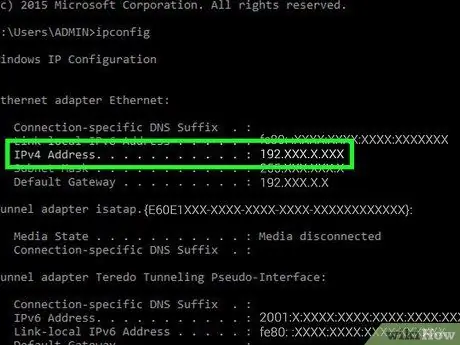
שלב 1. להבין כיצד פועלים פרוקסי
אתרי פרוקסי ירשמו את כתובת ה- IP שלך ויסתירו אותה מאחורי כתובת אחרת (בדרך כלל ממדינה אחרת) כדי להערים על אתרים וספקי שירותי אינטרנט כאילו אין שימוש בכתובת ה- IP של המחשב שלך. שירות זה שימושי אם ברצונך לנסות לצפות בסרטים חסומים באזור/ארצך או לבדוק את חשבון הבנק שלך בעת שימוש ברשת WiFi ציבורית.
- חשוב שתחסום את כתובת ה- IP שלך בכל פעם שאתה משתמש ברשת WiFi ציבורית בחינם (למשל רשת WiFi של בית קפה).
- מכיוון שפרוקסי לעתים קרובות מפנים כתובות לשרתים במדינות אחרות, מהירות הגלישה תהיה איטית בהרבה מהרגיל.
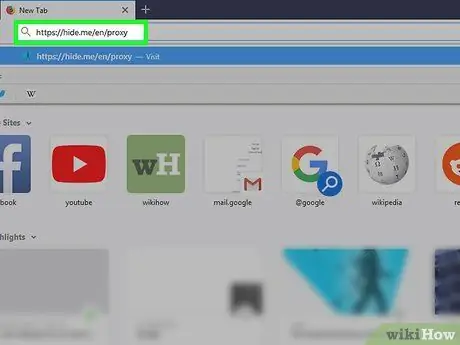
שלב 2. עבור לאתר הסתר אותי
בקר בכתובת https://hide.me/en/proxy באמצעות דפדפן אינטרנט. הסתר אותי הוא מנוע חיפוש פשוט המבוסס על פרוקסי שניתן להשתמש בו כדי לגלוש באינטרנט באופן אנונימי.
זכור שכתובת ה- IP שלך תהיה מוסתרת רק כל עוד אתה משתמש ב- Hide Me בדפדפן הנוכחי שלך. גלישה באינטרנט בדפים או בדפדפנים אחרים לא תוסתר
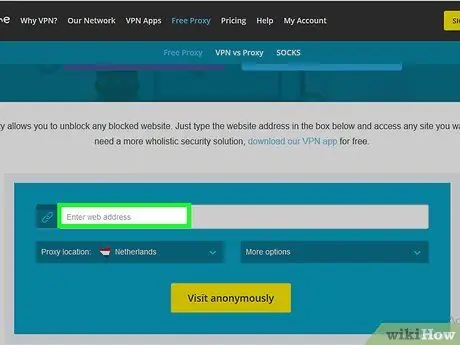
שלב 3. לחץ על שדה הכתובת
שדה זה הוא שדה הטקסט הלבן "הזן כתובת אינטרנט" באמצע הדף הסתר אותי.
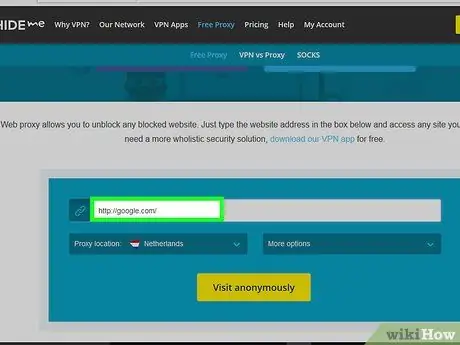
שלב 4. הזן את כתובת האתר כמילת מפתח לחיפוש
הקלד את כתובת האתר (למשל "facebook.com" או "google.com"). אינך יכול לחפש מילות מפתח בודדות (למשל "מידע עלייה למטוס") באמצעות הסתר אותי, כך שתצטרך להזין את כתובת מנוע החיפוש כמו גוגל או בינג אם ברצונך לחפש/לחפש משהו.
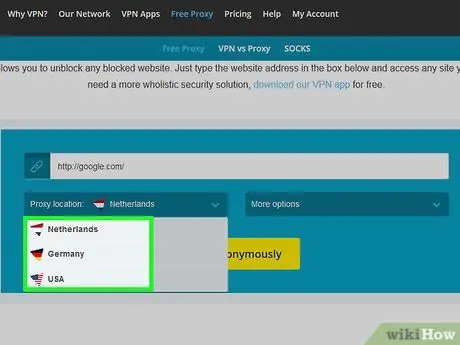
שלב 5. בחר מיקום שרת
לחץ על התיבה הנפתחת "מיקום פרוקסי" ולאחר מכן לחץ על מיקום השרת (למשל. גֶרמָנִיָה ") בתפריט הנפתח המוצג.
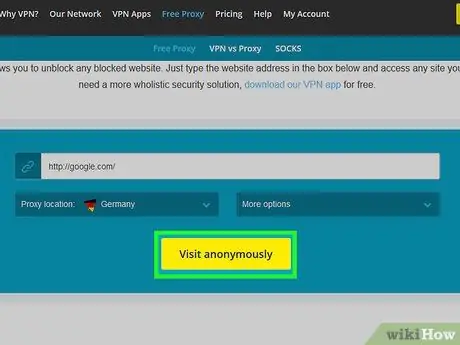
שלב 6. לחץ על בקר באופן אנונימי
זה כפתור צהוב בתחתית הדף. לאחר מכן, האתר שנכנס ייפתח ותוכל לבצע את החיפוש הרגיל שלך.
הקפד לשמור את הכרטיסייה הסתר אותי בדפדפן שלך כדי לשמור על כתובת ה- IP מוסתרת
שיטה 2 מתוך 5: שימוש ברשת וירטואלית פרטית (VPN) ב- Windows
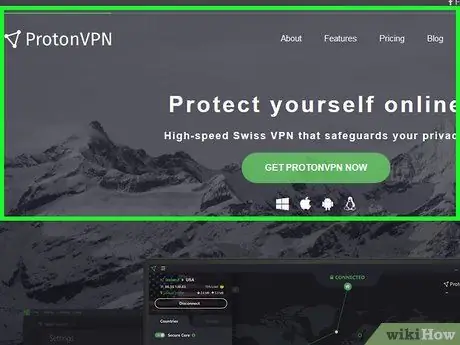
שלב 1. נסה להירשם לרשת פרטית וירטואלית או לשירות VPN
כאשר אתה נרשם לשירות VPN, בדרך כלל תקבל שם משתמש, סיסמה וכתובת שרת VPN. מנויי VPN אינם מוצעים בחינם ולרוב הם מחויבים מדי חודש.
- באופן כללי, ExpressVPN היא אחת מאפשרויות השירות הטובות ביותר עבור פלטפורמות Windows, Mac, iPhone, Android ו- Linux.
- הורדת תוכנית VPN בחינם היא תהליך אחר. בתהליך זה תורד תוכנית שיכולה לחסום כתובות IP בכל הדפדפנים, אך יהיה עליך להפעיל ולבטל אותה באופן ידני.
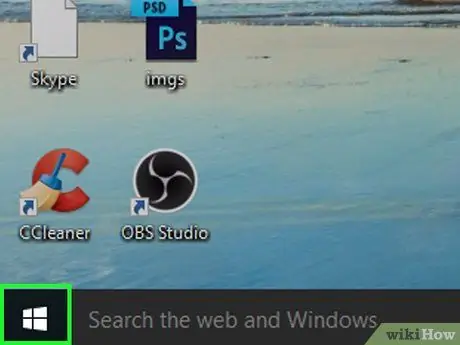
שלב 2. פתח את תפריט התחל
לחץ על הלוגו של Windows בפינה השמאלית התחתונה של המסך.
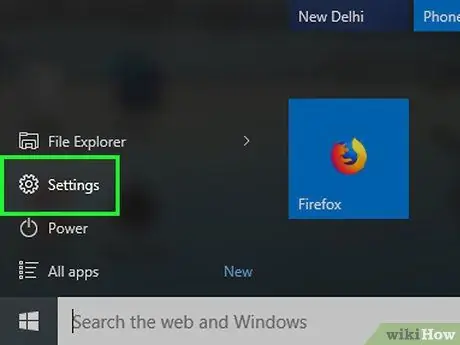
שלב 3. פתח את "הגדרות"
לחץ על סמל גלגל השיניים בפינה השמאלית התחתונה של חלון התחל.
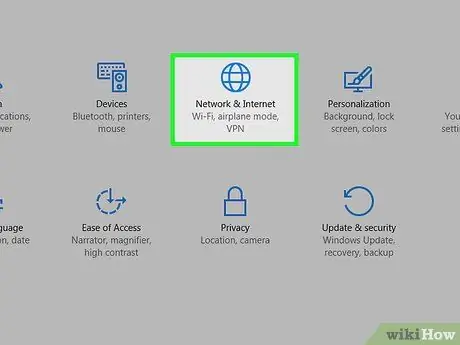
שלב 4. לחץ
"רשתות ואינטרנט".
סמל גלובוס זה נמצא בחלון "הגדרות".
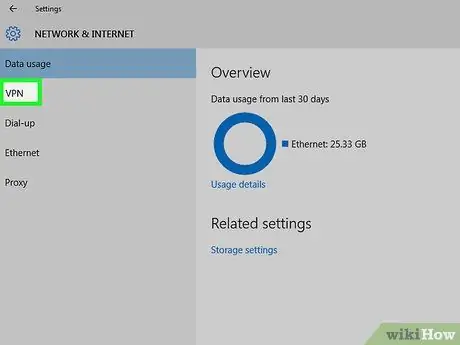
שלב 5. לחץ על VPN
זה בצד שמאל של החלון.
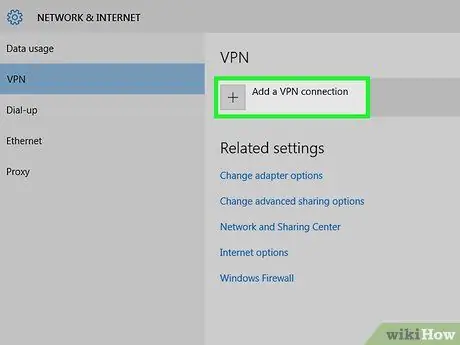
שלב 6. לחץ על הוסף חיבור VPN
זה בחלק העליון של החלון. לאחר מכן יוצג חלון חדש.
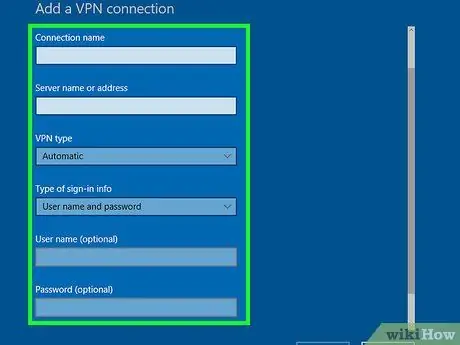
שלב 7. הזן את פרטי ה- VPN
לחץ על התיבה הנפתחת "ספק VPN" בראש הדף, לחץ על " Windows (מובנה) ”, והזן את כתובת שרת ה- VPN שאליו אתה מנוי בשדה" שם שרת או כתובת ". תוכל גם להוסיף את שם ה- VPN בשדה "שם".
- אם ה- VPN דורש ממך להזין שם משתמש ו/או סיסמה, הקלד את המידע בשדות "שם משתמש" ו"סיסמה ".
- אתה יכול לשנות את שיטת/סוג אימות ה- VPN המשמש על ידי לחיצה על התיבה הנפתחת "סוג פרטי כניסה" ובחירה באפשרות אחרת מהתפריט שמופיע.
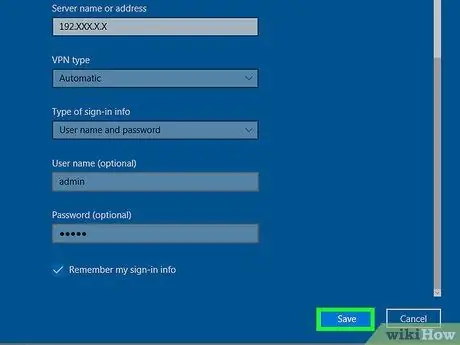
שלב 8. לחץ על שמור
זה בתחתית התפריט.
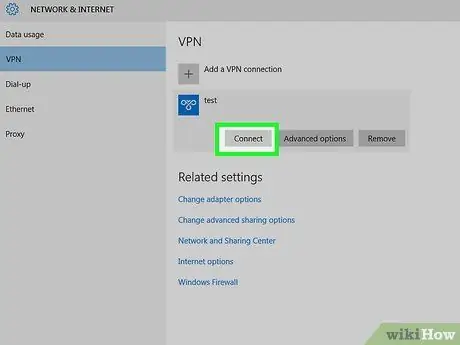
שלב 9. חבר את המחשב לשירות ה- VPN
לחץ על שם ה- VPN בראש הדף ולאחר מכן לחץ על לְחַבֵּר ' מתחת לזה. לאחר מכן, המחשב יתחבר לשירות ה- VPN. בשלב זה כל הגלישה באינטרנט תהיה מוסתרת, ללא קשר לדפדפן או לחיבור האינטרנט בו נעשה שימוש.
ייתכן שיהיה עליך להזין שם משתמש ו/או סיסמה לפני ששירות ה- VPN יכול להתחבר
שיטה 3 מתוך 5: שימוש ברשת וירטואלית פרטית (VPN) ב- Mac
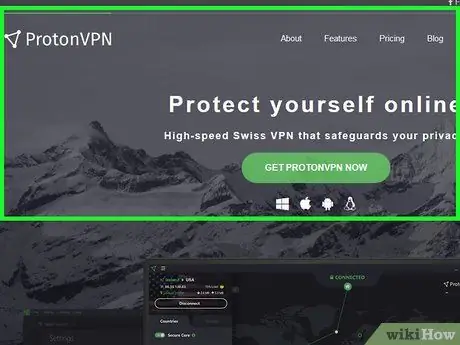
שלב 1. נסה להירשם לרשת פרטית וירטואלית או לשירות VPN
כאשר אתה נרשם לשירות VPN, בדרך כלל תקבל שם משתמש, סיסמה וכתובת שרת VPN. מנויי VPN אינם מוצעים בחינם ולרוב הם מחויבים מדי חודש.
- באופן כללי, ExpressVPN היא אחת מאפשרויות השירות הטובות ביותר עבור פלטפורמות Windows, Mac, iPhone, Android ו- Linux.
- הורדת תוכנית VPN בחינם היא תהליך אחר. בתהליך זה תורד תוכנה שיכולה לחסום כתובות IP בכל הדפדפנים, אך יהיה עליך להפעיל ולבטל אותה באופן ידני.
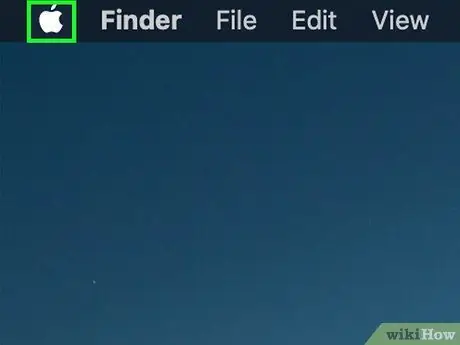
שלב 2. פתח את תפריט Apple
לחץ על הלוגו של Apple בפינה השמאלית העליונה של המסך. לאחר מכן יוצג תפריט נפתח.
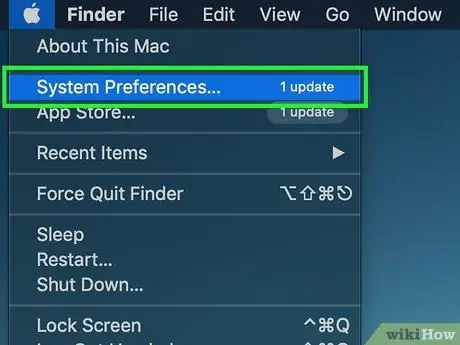
שלב 3. לחץ על העדפות מערכת…
הוא נמצא בחלק העליון של התפריט הנפתח.
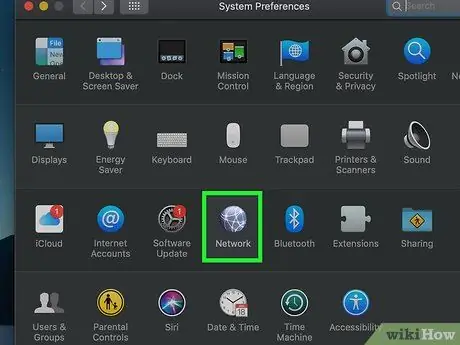
שלב 4. לחץ על רשת
סמל גלובוס זה נמצא בחלון "העדפות מערכת".
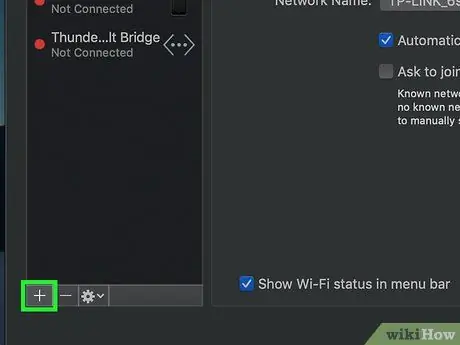
שלב 5. לחץ
זה בפינה השמאלית התחתונה של החלון. לאחר מכן יוצג חלון חדש.
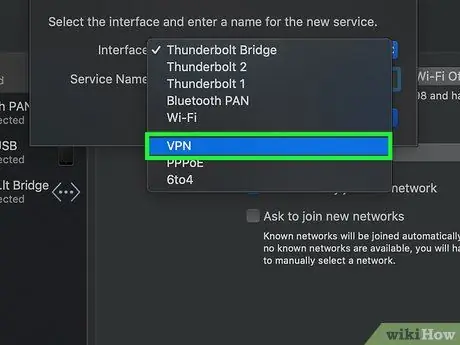
שלב 6. בחר הגדרות VPN
לחץ על התיבה הנפתחת "ממשק" ולאחר מכן לחץ על " VPN "מהתפריט המוצג.
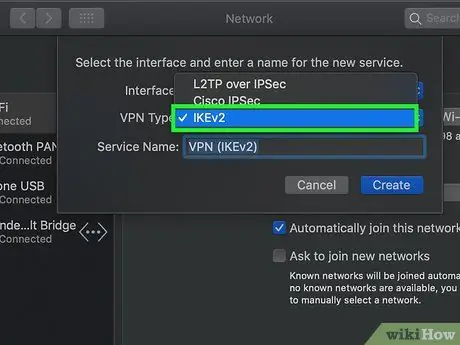
שלב 7. בחר סוג VPN
לחץ על התיבה הנפתחת "סוג VPN" ולאחר מכן בחר סוג VPN מהתפריט הנפתח שמופיע.
רוב שירותי ה- VPN הנפוצים ביותר משתמשים ב " L2TP ”.
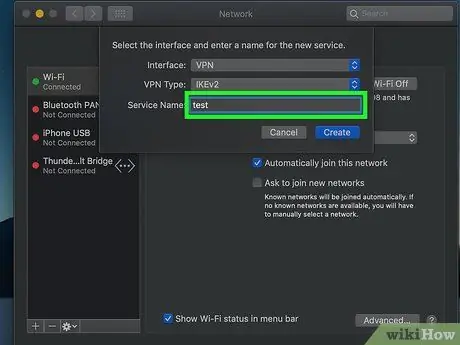
שלב 8. הוסף שם
הקלד את שם שירות ה- VPN בשדה "שם שירות".
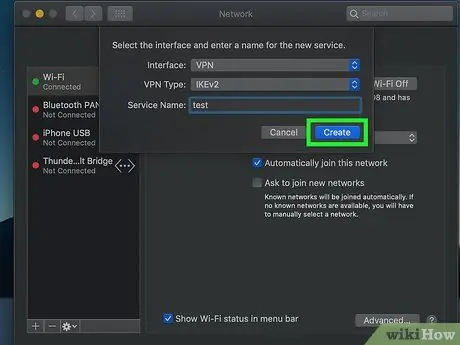
שלב 9. לחץ על צור
זהו כפתור כחול בתחתית החלון.
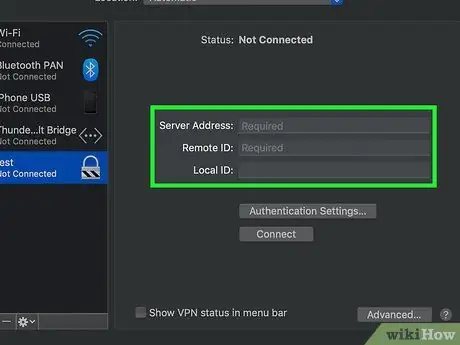
שלב 10. הזן את פרטי שרת ה- VPN
מידע זה כולל כתובות שרת ושמות חשבונות הרשומים בשירות ה- VPN.
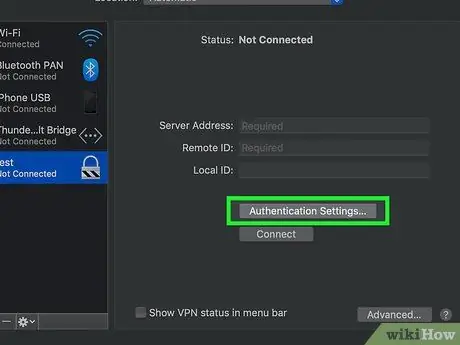
שלב 11. לחץ על הגדרות אימות…
זהו כפתור אפור באמצע הדף. לאחר מכן ייפתח חלון חדש.
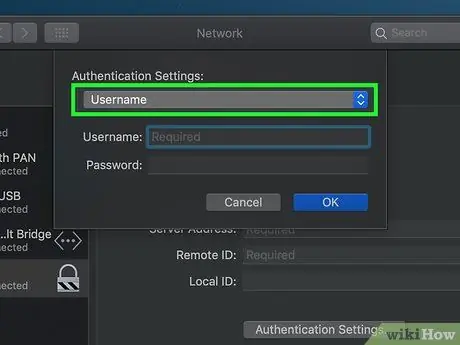
שלב 12. הזן את פרטי אימות ה- VPN
בדוק את שיטת האימות בכותרת "אימות משתמש" (למשל " סיסמה ”) והזן את התשובה, ולאחר מכן בצע את אותם השלבים עבור האפשרויות בכותרת“אימות מכונה”.
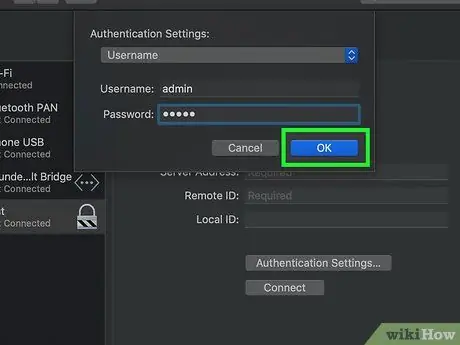
שלב 13. לחץ על אישור
זהו כפתור כחול בתחתית החלון. לאחר מכן, הגדרות ה- VPN יישמרו וחלון "הגדרות האימות" ייסגר.
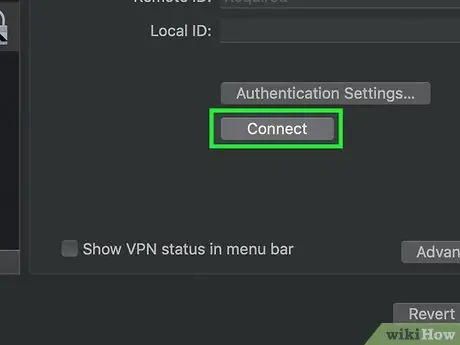
שלב 14. לחץ על התחבר
זה באמצע הדף. לאחר לחיצה, המחשב יתחבר לשירות ה- VPN. המשמעות היא שכתובת ה- IP תהיה מוסתרת בכל הגלישה עד לנתק או כבוי ה- VPN.
ייתכן שיהיה עליך להזין את הסיסמה או את קוד האישור לפני חיבור ה- VPN למחשב שלך במלואו
שיטה 4 מתוך 5: שימוש ב- VPN באייפון
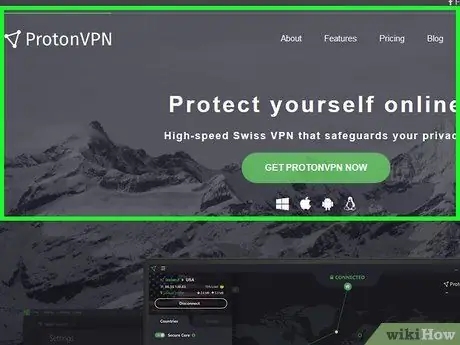
שלב 1. נסה להירשם לרשת פרטית וירטואלית או לשירות VPN
כאשר אתה נרשם לשירות VPN, בדרך כלל תקבל שם משתמש, סיסמה וכתובת שרת VPN. מנויי VPN אינם מוצעים בחינם ובדרך כלל הם מחויבים מדי חודש.
- באופן כללי, ExpressVPN היא אחת מאפשרויות השירות הטובות ביותר עבור פלטפורמות Windows, Mac, iPhone, Android ו- Linux.
- הורדת תוכנית VPN בחינם היא תהליך אחר. בתהליך זה תורד תוכנית שיכולה לחסום כתובות IP בכל הדפדפנים. עם זאת, עליך להפעיל ולבטל את התוכנית באופן ידני.
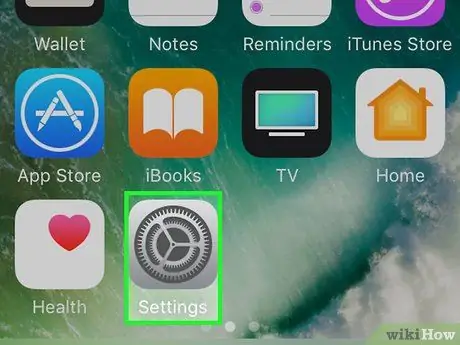
שלב 2. פתח את תפריט הגדרות האייפון ("הגדרות")
גע בסמל תפריט ההגדרות או ב"הגדרות "שנראית כמו קופסה אפורה עם הילוכים.
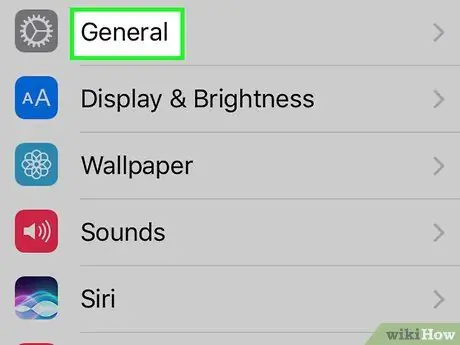
שלב 3. החלק את המסך וגע
"כללי".
אפשרות זו נמצאת בראש דף "הגדרות".
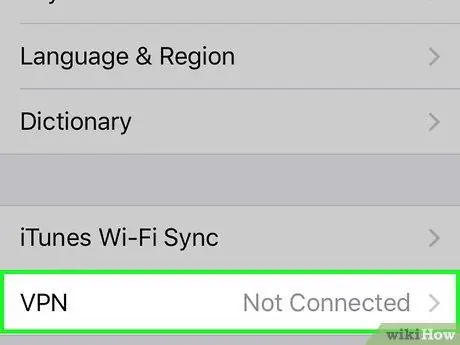
שלב 4. החלק את המסך וגע ב- VPN
אפשרות זו נמצאת בתחתית הדף.
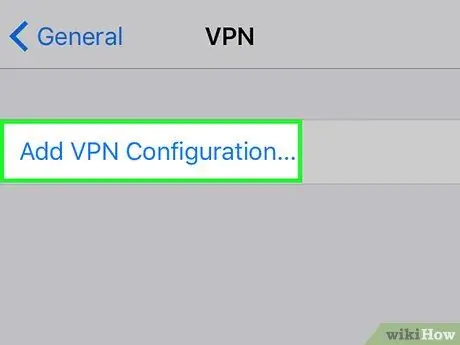
שלב 5. גע בהוסף תצורה של VPN…
הוא נמצא בחלק העליון של המסך.
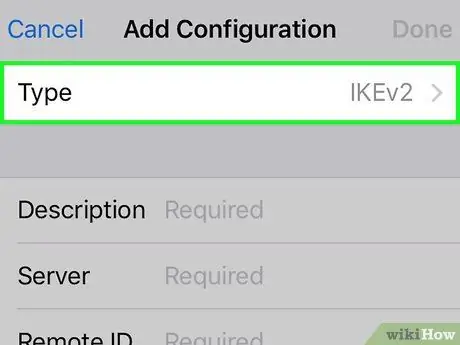
שלב 6. בחר את סוג ה- VPN
גע בשדה הטקסט " סוּג ", ולאחר מכן בחר את סוג חיבור ה- VPN.
אם אינך רואה את סוג חיבור ה- VPN בתפריט זה, אינך יכול להשתמש ב- VPN ב- iPhone
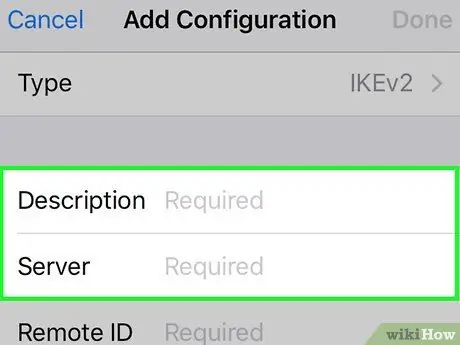
שלב 7. הזן את פרטי ה- VPN
מלא את שדות הטקסט המסומנים בתווית "חובה".
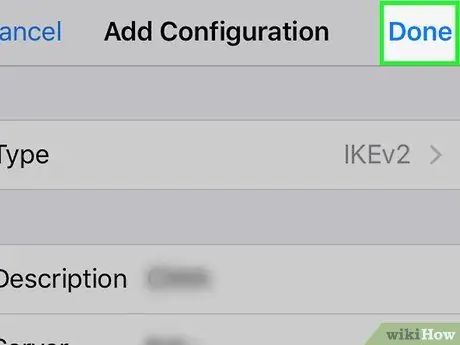
שלב 8. גע בסיום
זה בפינה הימנית העליונה של המסך. לאחר מכן, תועבר לדף ה- VPN. כעת, ערך ה- VPN שהוספת יסומן בסימן ביקורת כחול לידו.
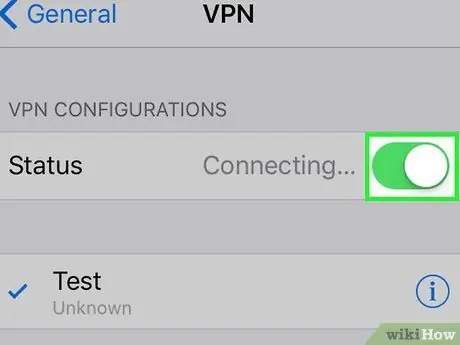
שלב 9. גע במתג הלבן "סטטוס" הלבן
הוא נמצא בחלק העליון של המסך. לאחר נגיעה, צבע המתג יהפוך לירוק
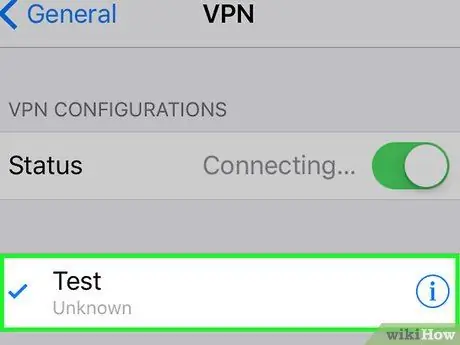
שלב 10. הזן פרטי התחברות כאשר תתבקש
הקלד את הסיסמה שלך (או פרטי אימות אחרים) בתפריט הנפתח ולאחר מכן גע באפשרות " בסדר " לאחר מכן, האייפון שלך יתחבר ל- VPN כך שתוכל לגלוש באינטרנט מבלי להציג את כתובת ה- IP הפרטית שלך.
שיטה 5 מתוך 5: שימוש ב- VPN במכשיר אנדרואיד
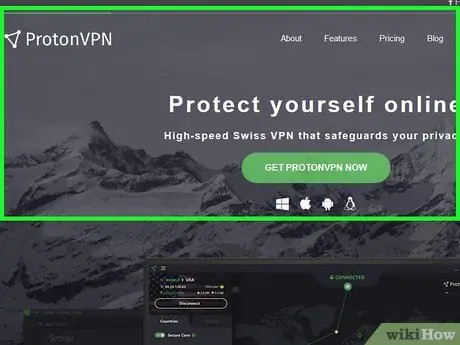
שלב 1. נסה להירשם לרשת פרטית וירטואלית או לשירות VPN
כאשר אתה נרשם לשירות VPN, בדרך כלל תקבל שם משתמש, סיסמה וכתובת שרת VPN. מנויי VPN אינם מוצעים בחינם ובדרך כלל הם מחויבים מדי חודש.
- באופן כללי, ExpressVPN היא אחת מאפשרויות השירות הטובות ביותר עבור פלטפורמות Windows, Mac, iPhone, Android ו- Linux.
- הורדת תוכנית VPN בחינם היא תהליך אחר. בתהליך זה תורד תוכנית שיכולה לחסום כתובות IP בכל הדפדפנים. עם זאת, עליך להפעיל ולבטל את התוכנית באופן ידני.
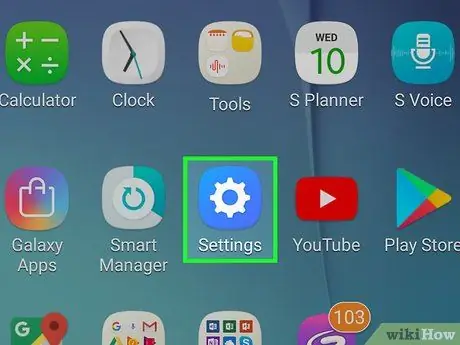
שלב 2. פתח את תפריט הגדרות מכשיר ה- Android ("הגדרות")
סמל התפריט הזה נראה כמו גלגל שיניים לבן על רקע צבעוני שמוצג בדרך כלל בדפים/במגירות אפליקציות.
לחלופין, החלק כלפי מטה מהחלק העליון של המסך והקש על סמל גלגל השיניים בתפריט הנפתח שמופיע
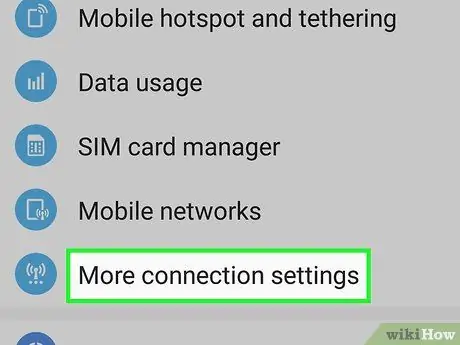
שלב 3. גע ב- VPN
בדרך כלל אפשרות זו נמצאת בראש דף "הגדרות". ייתכן שיהיה עליך להחליק למעלה כדי לראות אפשרות זו.
- בחלק ממכשירי Android, עליך לגעת באפשרות " יותר תחת תחום "אלחוטי ורשתות" תחילה.
- בטלפון סמסונג גלקסי, גע באפשרות " חיבורים "ראשית, בחר" הגדרות חיבור נוספות ולגעת " VPN ”.
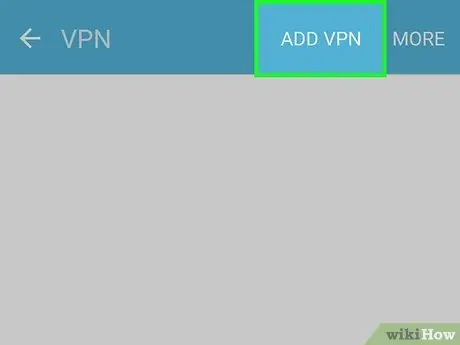
שלב 4. גע אוֹ הוסף VPN.
זה בפינה הימנית העליונה של המסך.
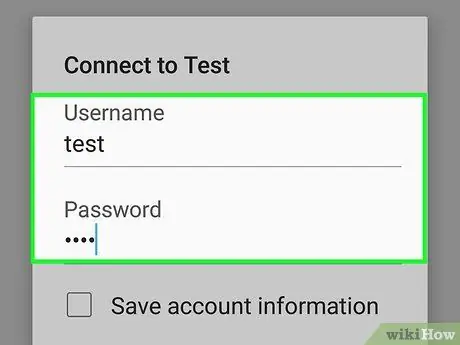
שלב 5. הזן את פרטי ה- VPN
בשדות המסומנים המופיעים, הזן את שם ה- VPN, סוג החיבור, כתובת השרת, שם המשתמש ו/או הסיסמה.
ייתכן שיהיו לך מספר אפשרויות נוספות בדף זה, בהתאם לסוג החיבור שנבחר
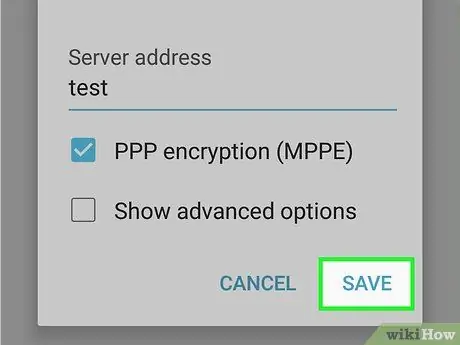
שלב 6. גע באחסון
זה בפינה הימנית העליונה של המסך. לאחר מכן, הגדרות ה- VPN יישמרו וחיבור ה- VPN יתווסף למכשיר האנדרואיד.
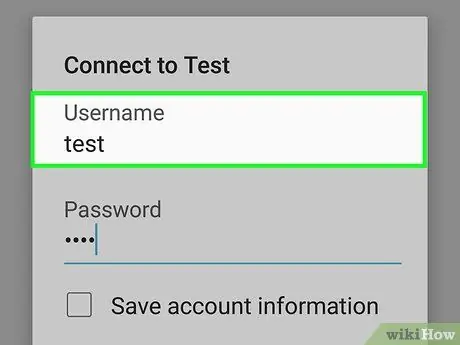
שלב 7. בחר חיבור VPN
גע בחיבור ה- VPN כדי לפתוח את הדף שלו.
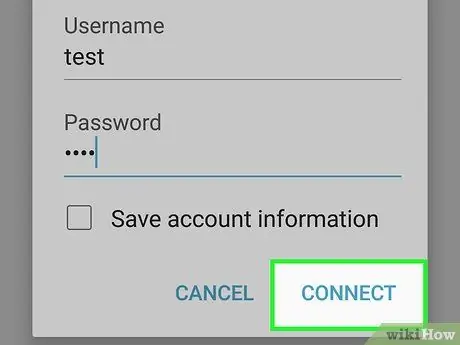
שלב 8. חבר את המכשיר ל- VPN
הזן את שם המשתמש, הסיסמה ו/או פרטי הכניסה המבוקשים האחרים, ולאחר מכן גע באפשרות " לְחַבֵּר " לאחר מכן, חיבור ה- VPN יופעל כך שניתן יהיה להסתיר את כתובת ה- IP שלך.
טיפים
- Hotspot Shield הוא שירות VPN פשוט ופשוט למחשבי Mac ו- Windows.
- בדרך כלל, פרוקסי מסתירים רק את כתובת ה- IP של הדפדפן המסוים שבשימוש. בינתיים, VPN מסתיר את כתובת ה- IP בכל פעם שאתה נכנס לרשת.
- גלה תמיד אודות שירות ה- VPN או ה- proxy שבו ברצונך להשתמש.
אַזהָרָה
- גם אם כתובת ה- IP שלך חסומה, האקר מתמשך עדיין עשוי לחשוף במהירות את כתובת ה- IP. אל תסתמך רק על VPN או שירות proxy. כמו כן, היזהר ותמיד היזהר בעת גלישה באינטרנט, ממש כשאין כתובת ה- IP שלך חסומה.
- אם ה- VPN שבו אתה משתמש מאבד את החיבור או שהוא חלש, כתובת ה- IP שלך תוצג. כדי למנוע זאת, לתוכנות VPN שולחניות רבות יש תכונת "מתג הרג" שתכבה את המחשב מהרשת ברגע שה- VPN מנותק או נחלש כדי להגן על כתובת ה- IP.






